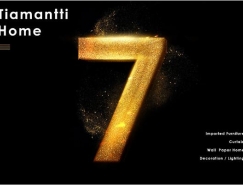本例中我们用Photoshop的滤镜组合来制作一块老旧锈蚀金属字
1、在photoshop中建新文件,设置大小200X200,72dpi,用文本工具输入一个字母,使用255point大小,如图所示。

2、再建立一个新层,用白色填充,然后使用滤镜 Filter>Render>Difference Clouds。

3、让我们再给图增加一些对比度。选择菜单Image>Adjust>Auto Levels。

4、现在,按住Ctrl键单击文本层,然后反选,菜单Select>Inverse,或者快捷方式Ctrl+Shift+I。接着按Del键,如图所示。

5、好,我们再给它加入一些深度,给它作阴影效果。选择菜单Layer>Effects>Drop Shadow,使用下面的设置:Mode:Multiply Opacity:100% Angle:120 Distance:3 Blur:5 Intensity:50。

6、再加入一些杂点效果,使用滤镜Filter>Noise>Add Noise,设置Amount为10,选中Gaussian Blur高斯模糊和Monochromatic单色。

7、好!现在我们需要另外一层和它产生叠加效果,我们先建立一个新层,然后再次按住Ctrl键导入文字层的选择范围,用白色填充,然后使用滤镜Filter>Noise>Add Noise,设置Amount为250,选择Gaussian Blur高斯模糊和Monochromatic单色。